「LUMIX Lab」機能の強化
HEIF画像の転送に対応しました。
「LUMIX Lab」との接続手順が変更されました。
自動画像転送の変更
画像の送信設定の[送信ファイル形式]が変更されました。
-
カメラの[自動画像転送]を有効にする


 [
[![]() ]
]  [
[![]() ]
]  [Bluetooth]
[Bluetooth]  [自動画像転送]
[自動画像転送]  [ON]
[ON]
 「LUMIX Lab」で機能を有効にすることもできます。
「LUMIX Lab」で機能を有効にすることもできます。
 スマートフォンとWi-Fi接続を行います。
スマートフォンとWi-Fi接続を行います。
-
カメラで送信設定を確認し、
 を押す
を押す
 画像の送信設定を変更するには[DISP.]ボタンを押してください。
画像の送信設定を変更するには[DISP.]ボタンを押してください。
 画像の送信設定
画像の送信設定
送信する画像のサイズやファイル形式を設定します。
-
送信設定の確認画面が表示されたら、[DISP.]ボタンを押す
-
送信設定を変更する
送信サイズ
送信する画像のサイズを変更します。
[元画像]/[変更]([L]、[M]、[S]、[XS]または[VGA])
送信ファイル形式
送信する画像のファイル形式を設定します。
[JPG/HEIF]/[RAW]
スマートフォンとの接続(Bluetooth接続)の手順変更
セットアップメニュー(IN/OUT)の[Bluetooth]の構成が変更され、Bluetooth接続方法が変更されました。 ( [Bluetooth]メニューの構成を変更)
[Bluetooth]メニューの構成を変更)
 初めて接続する場合は、ペアリング設定が必要です。
初めて接続する場合は、ペアリング設定が必要です。
2回目以降の接続時は、カメラの[Bluetooth機能]を[スマートフォン]にすると自動で接続されます。
-
スマートフォンで「LUMIX Lab」を起動する
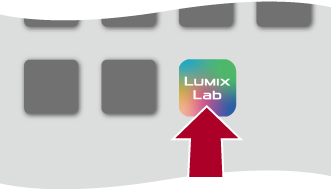
-
表示されるガイドの内容を確認し、アプリの使用を開始する
-
[カメラ]画面に切り換え、「カメラをペアリング」を選ぶ
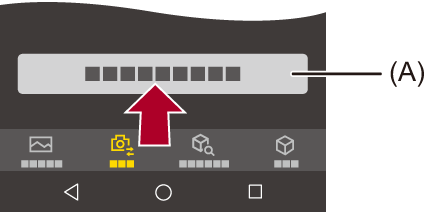
(A) カメラをペアリング
-
カメラをBluetoothのペアリング待機状態にする


 [
[![]() ]
]  [
[![]() ]
]  [Bluetooth]
[Bluetooth]  [Bluetooth機能]
[Bluetooth機能]  [スマートフォン]
[スマートフォン]
 カメラがペアリングの待機状態になります。
カメラがペアリングの待機状態になります。
 ペアリング済みのスマートフォンがある場合は、接続待機状態になります。新規でスマートフォンとペアリングしたい場合は、以下の手順でペアリング待機状態にしてください。
ペアリング済みのスマートフォンがある場合は、接続待機状態になります。新規でスマートフォンとペアリングしたい場合は、以下の手順でペアリング待機状態にしてください。

 [
[![]() ]
]  [
[![]() ]
]  [Bluetooth]
[Bluetooth]  [ペアリング]
[ペアリング]  [スマートフォン登録]
[スマートフォン登録]
-
「LUMIX Lab」で接続するカメラを選ぶ
 確認画面で[ペアリング]を選ぶと、ペアリングを実行します。
確認画面で[ペアリング]を選ぶと、ペアリングを実行します。
|
|
